Windows10解决大小核调度问题
发布时间:2024年01月16日
该教程是给笔记本电脑用的,经过我实践是成功的。
1.开启高性能模式
使用管理员模式的PowerShell输入下列指令
powercfg -s 8c5e7fda-e8bf-4a96-9a85-a6e23a8c635c
2.下载安装PowerSettingsExplorer
这个软件是必须的!
我参考的教程是这么说的:网上让你用CMD或者修改注册表的解锁这三个选项的,对于笔记本无效,笔记本用的是“现代电源计划”,表现为电源选项里只有一个平衡,性能释放只能靠滑块,此时只能用PowerSettingsExplorer。
我经过实践,发现该软件仅97kb大小,而且用的是windows系统原生配置,不侵入,算得上是非常不错的解决方案了。
下载链接🔗https://www.mediafire.com/file/wt37sbsejk7iepm/PowerSettingsExplorer.zip
下载后解压,双击运行里面的界面,会给你弹出一个很古朴的页面,后面照我的图做就好。
3.修改配置
生效的异类策略
使用异类策略0

异类线程调度策略
首选高性能处理器
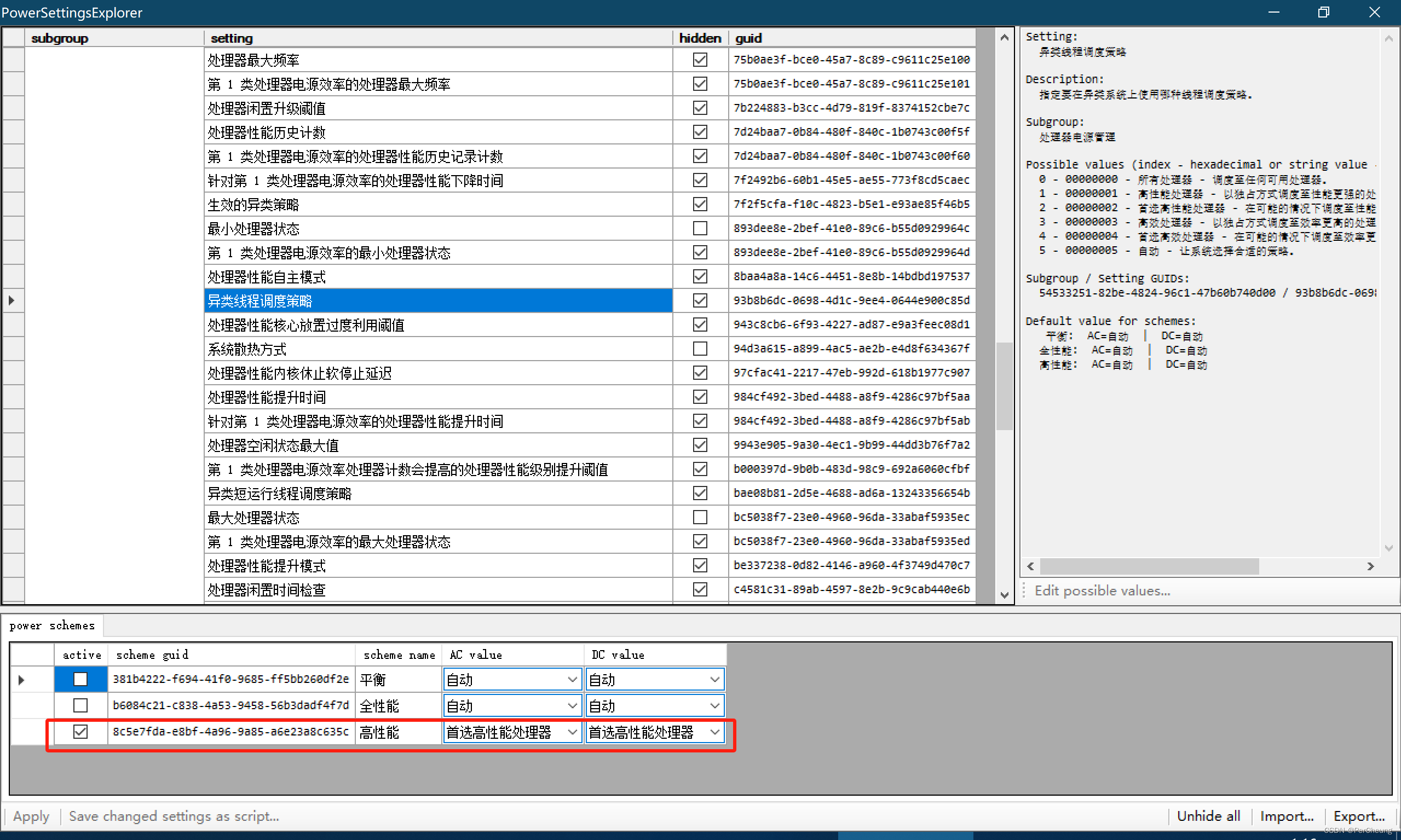
异类短时间线程调度策略
首选高性能处理器
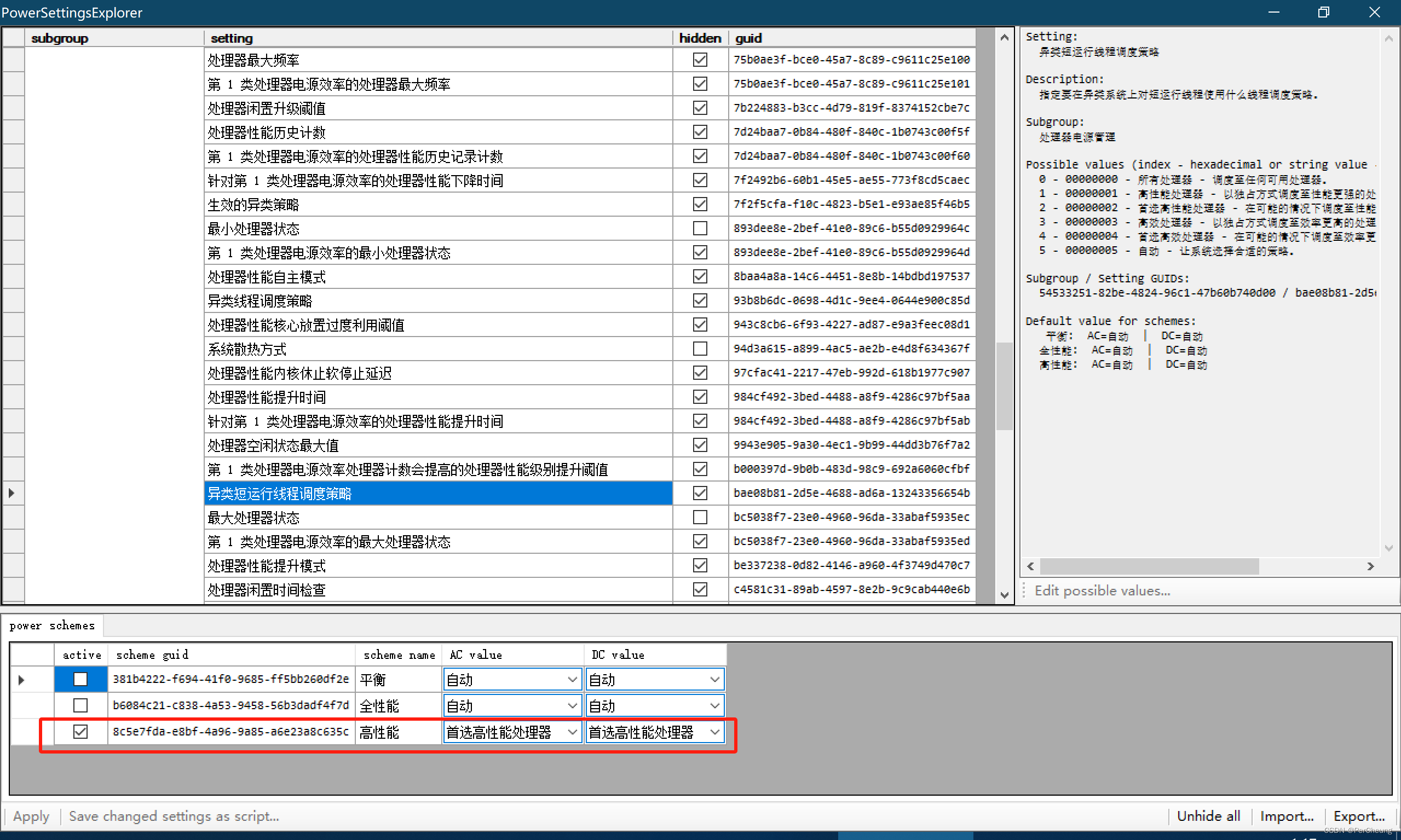
4.你的电源策略
控制面板\所有控制面板项\电源选项
这里当然要记得勾选你的高性能模式。
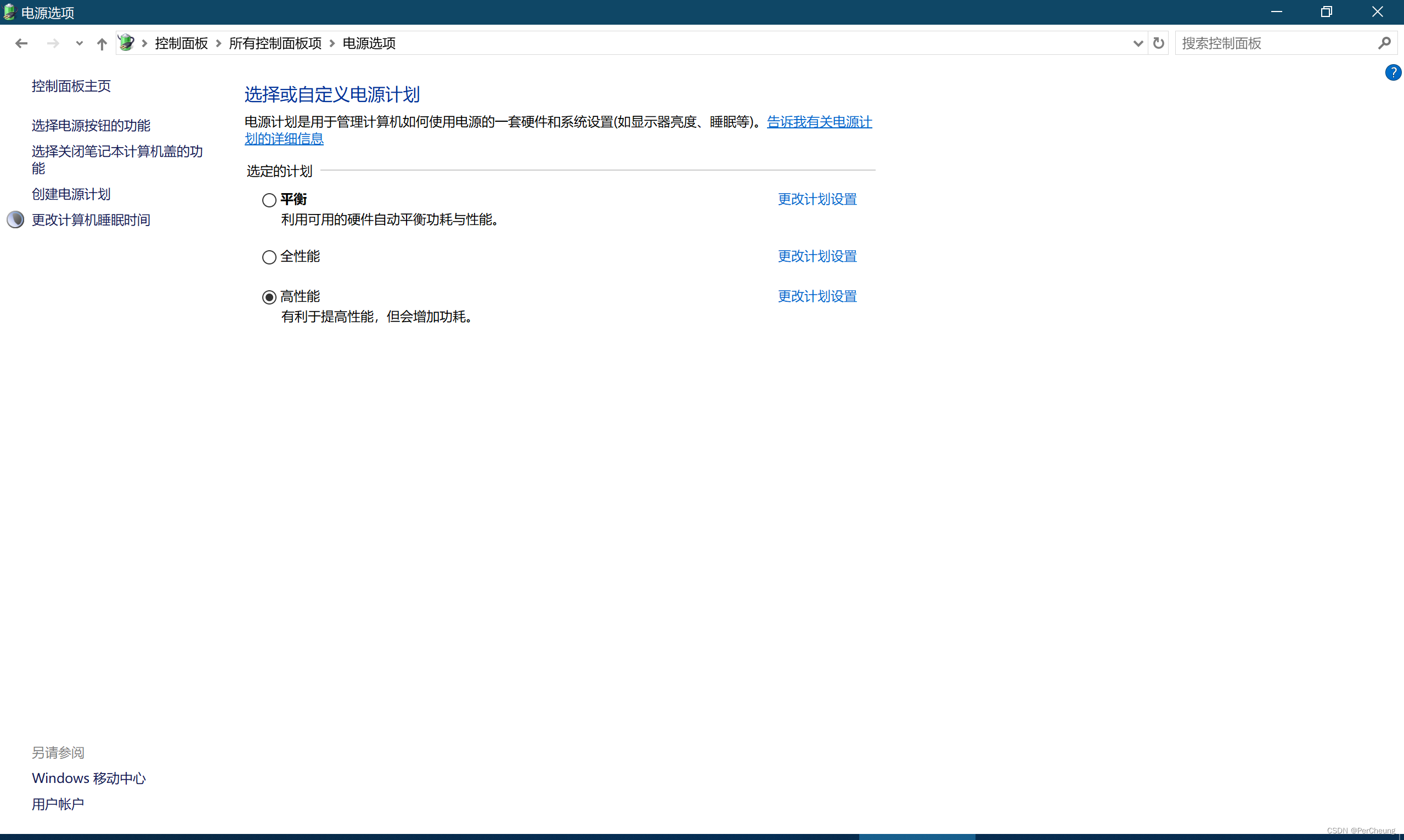
5.CPU展示
在任务管理器里
右击,照我的图做,可以看到你电脑上所有的cpu的运行情况,这里可以看到大核小核都在运行,利用率百分之百。
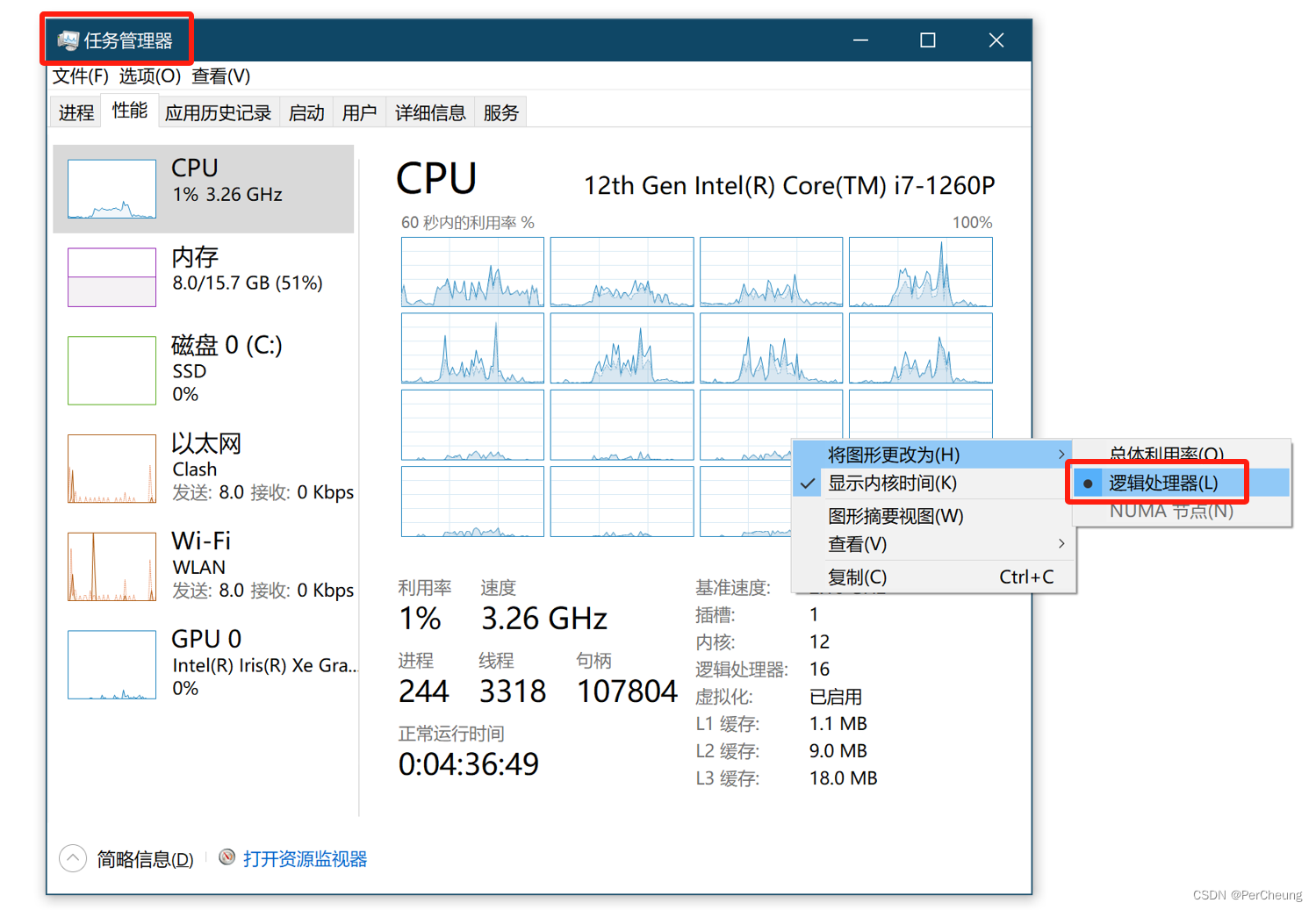
文章来源:https://blog.csdn.net/weixin_43982359/article/details/135614404
本文来自互联网用户投稿,该文观点仅代表作者本人,不代表本站立场。本站仅提供信息存储空间服务,不拥有所有权,不承担相关法律责任。 如若内容造成侵权/违法违规/事实不符,请联系我的编程经验分享网邮箱:chenni525@qq.com进行投诉反馈,一经查实,立即删除!
本文来自互联网用户投稿,该文观点仅代表作者本人,不代表本站立场。本站仅提供信息存储空间服务,不拥有所有权,不承担相关法律责任。 如若内容造成侵权/违法违规/事实不符,请联系我的编程经验分享网邮箱:chenni525@qq.com进行投诉反馈,一经查实,立即删除!
最新文章
- Python教程
- 深入理解 MySQL 中的 HAVING 关键字和聚合函数
- Qt之QChar编码(1)
- MyBatis入门基础篇
- 用Python脚本实现FFmpeg批量转换
- 司铭宇老师:房地产销售经理培训:房地产营销管理培训课程
- Centos设置IP地址方法
- 前端八股文(工程化篇)
- 【java爬虫】使用element-plus进行个股详细数据分页展示
- 什么是reactor模式
- 共享单车之数据可视化
- 2024网络工程师必读书单,我最推荐这一本
- python tqdm库入门指南
- “BananaBallStatistics“app Tech Support(URL)
- chatgpt的小技巧三、结构化提示